時間:2017-07-04 來源:互聯網 瀏覽量:
今天給大家帶來如何解決win7電腦本地網絡連接顯示紅叉的問題,解決win7電腦本地網絡連接顯示紅叉問題的方法,讓您輕鬆解決問題。
電腦本地網絡連接顯示紅叉?這說明我們的電腦不能連上網絡了,因為網絡連接圖標出現紅叉即代表與網絡連接中斷,很多人一看到這便是趕緊重插網線之類的操作,可是結果沒有任何效果,下麵我來說下怎麼解決電腦本地網絡連接顯示紅叉的問題。具體方法如下:
1一:檢查網線與電腦的連接是否有問題。
2二:如果確認網絡與電腦的連接沒有問題,返回電腦桌麵,在開始菜單中找到“運行”選項,並輸入“dcomcnfg”字樣後按確定。
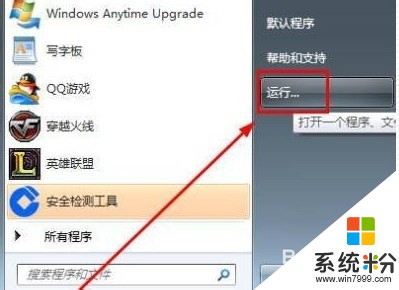 3
3三:進入到組件服務界麵。
4四:依次點擊“組件服務”、“計算機”、“我的電腦”、“DCOM配置”這些選項,最後找到“netprofm”。
5五:找到“netprofm”後右鍵屬性,在新出來的界麵導航中選擇“安全”,並選中“啟動和激活權限”下方的自定義,隨後點擊旁邊的“編輯”按鈕,在“添加”中“輸入對象名稱來選擇”選項輸入“LOCAL SERVICE”字樣,最後按確定即可。
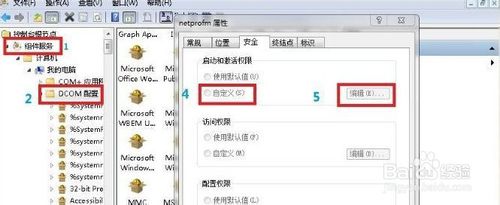 6
6六:返回到界麵後,這時我們還要注意本地啟動和本地激活這兩個選項有沒有勾選。
7七:最後我們還要在輸入“dcomcnfg”字樣後按確定出現的界麵中,從“服務”這個選項找到“Network List Service”,進行啟動即可。

以上就是如何解決win7電腦本地網絡連接顯示紅叉的問題,解決win7電腦本地網絡連接顯示紅叉問題的方法教程,希望本文中能幫您解決問題。